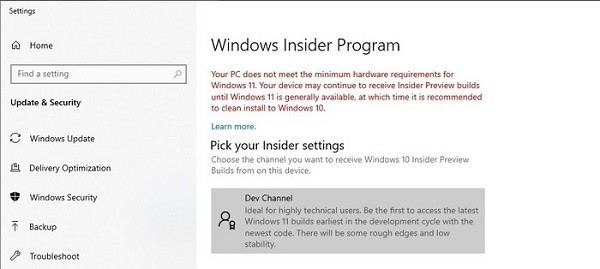1、首先在左下角的开始菜单中找到【设置】。
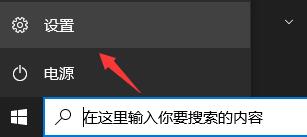
2、在设置中选择下方的【更新和安全】选项。
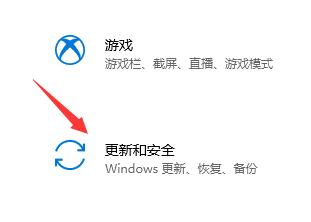
3、接着找到左边栏最底部的【windows预览体验计划】点击进入。
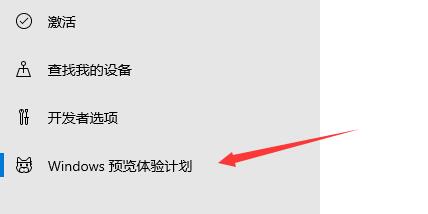
4、进入之后点击右侧界面中的【开始】如图所示。
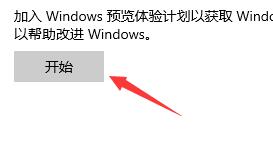
5、如果我们没有登录windows微软账户的话,需要在这里进行链接登录。
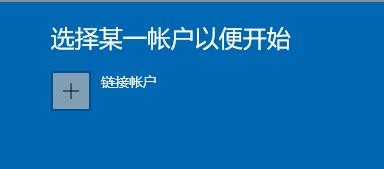
6、登录完成就可以选择dev版win11进行下载安装了。
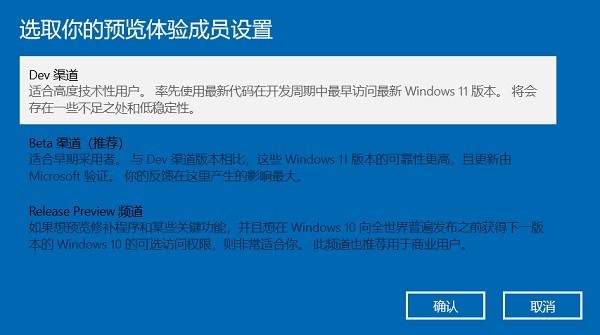
7、如果我们登录之后还是无法获得推送,可能是因为没有注册加入windows预览体验计划。【windows11加入预览体验的方法】
8、还有可能是因为我们的硬件不达标,硬件不达标时也可以通过教程来获得推送。【教你可以正常升级win11系统】。